Cara Masuk Bios Laptop HP – BIOS atau Basic Input Output System adalah salah satu program yang bertugas mengatur fungsi perangkat keras dalam komputer. BIOS biasanya ditulis dalam bahasa assembly dan disimpan dalam chip CMOS. BIOS memiliki peran penting dalam proses awal booting komputer dan melakukan inisialisasi perangkat keras sehingga sistem dapat dijalankan dengan baik.
Cara Masuk Bios Laptop HP
Program BIOS memiliki beberapa tugas penting, di antaranya:
- Membuat sistem operasi (Booting).
- Melakukan POST (Power On Self Test), yang berfungsi sebagai pengujian status operasi perangkat keras komputer.
- Mengatur konfigurasi dasar komputer.
- Memberikan instruksi lain kepada mikroprosesor selama proses startup.
Program BIOS memainkan peran kunci dalam mengaktifkan komputer. Selain itu, beberapa peran lainnya termasuk inisialisasi perangkat keras, menentukan lokasi booting untuk memulai sistem yang terinstal, dan memeriksa perangkat yang terhubung.
BIOS juga memungkinkan pengguna untuk melakukan penyesuaian atau konfigurasi dasar komputer dengan mengakses menu BIOS. Ini sangat berguna misalnya saat melakukan instalasi ulang sistem operasi.

Namun, untuk laptop HP, cara masuk ke menu BIOS sedikit berbeda. Biasanya, menekan tombol F2 tidak akan berhasil. Jika Anda mengalami kesulitan memasuki BIOS pada laptop HP, berikut adalah cara yang dapat Anda coba:
Melalui Tombol F10
- Pertama, pastikan laptop Anda dalam kondisi restart.
- Jika laptop dimatikan, nyalakan dengan menekan tombol power.
- Saat booting, tekan tombol F10 secara berulang-ulang sampai Anda berhasil masuk ke BIOS.
- Jika laptop Anda menggunakan Windows 8 atau 10 dengan fitur Fast Startup, pastikan untuk menekan tombol dengan cepat karena keterlambatan bisa mengakibatkan kegagalan masuk BIOS. Untuk mengatasi hal ini, Anda bisa mencoba menekan dan menahan tombol F10 terlebih dahulu, baru kemudian menekan tombol power.
Melalui Tombol Esc
- Hidupkan atau restart laptop HP.
- Tekan tombol Esc dengan cepat dan berulang-ulang.
- Ini akan membuka menu boot, termasuk opsi untuk masuk ke BIOS.
- Pilih opsi masuk BIOS dari menu yang muncul.
Melalui Tombol F9
- Hidupkan atau restart laptop HP Anda.
- Tekan tombol F9 dengan cepat atau tahan tombol tersebut sebelum menekan tombol power.
- Ini akan membawa Anda ke opsi boot, mirip dengan tombol Esc.
- Pilih opsi masuk BIOS dari menu boot.
Pastikan untuk mengikuti langkah-langkah dengan cermat agar berhasil masuk ke BIOS pada laptop HP Anda.
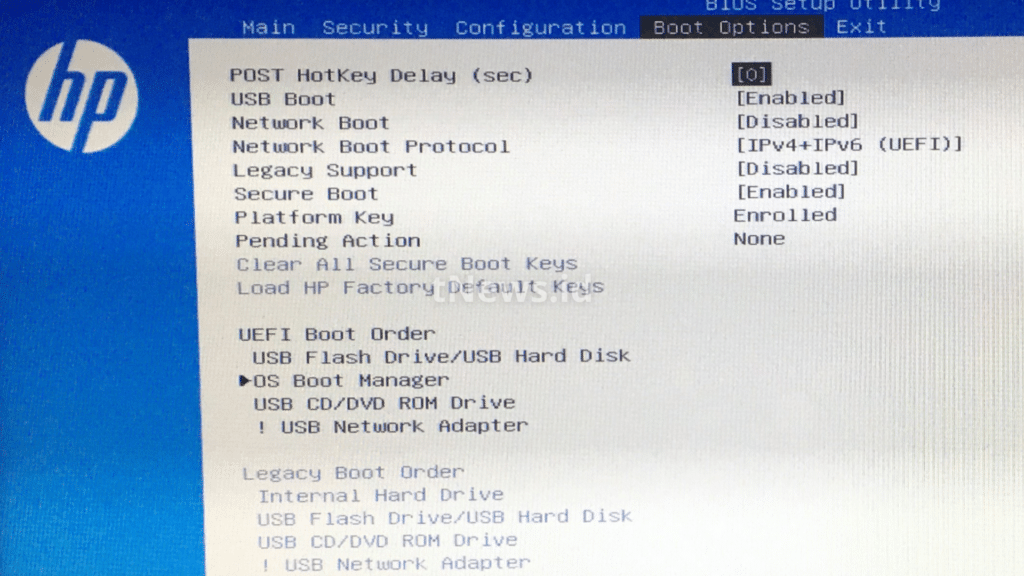
Menu Utama pada BIOS
Terdapat tiga jenis Chip BIOS yang umum digunakan pada laptop di seluruh dunia, yaitu Award BIOS, AMI BIOS, dan Phoenix. Setiap Chip BIOS memiliki tampilan menu utama yang berbeda-beda, tetapi esensinya sama, yaitu untuk mengatur konfigurasi sistem komputer.
Berikut adalah beberapa contoh menu yang terdapat dalam Chip BIOS Phoenix.
Main menu
Pada layar utama menu utama yang berfungsi mengatur konfigurasi setup BIOS mencakup:
- Bahasa, untuk menentukan bahasa yang digunakan oleh BIOS.
- Waktu Sistem, untuk menyesuaikan waktu yang akurat pada jam real-time. Kesalahan dalam pengaturan waktu dapat mengakibatkan masalah dalam operasi komputer.
- Tanggal Sistem, menu untuk menyetel tanggal yang sesuai dengan jam real-time. Kesalahan dalam penyetelan tanggal dapat menyebabkan berbagai masalah pada operasi komputer, termasuk koneksi internet.
- Master Utama, menu untuk mengatur hardisk utama yang digunakan sebagai tempat penyimpanan sistem operasi atau aplikasi.
- Slave Utama, menu untuk mengatur hardisk utama yang hanya digunakan sebagai tempat penyimpanan data.
- Master Sekunder, menu untuk mengatur hardisk tambahan yang bisa digunakan sebagai cadangan berisi sistem operasi atau aplikasi.
- Slave Sekunder, menu untuk mengatur hardisk tambahan yang digunakan hanya sebagai tempat penyimpanan data.
Advanced Menu
Pada menu Advance, digunakan untuk mengatur sistem yang digunakan dalam komputer. Kesalahan dalam pengaturan menu ini dapat menyebabkan kegagalan proses sistem yang membuatnya tidak dapat digunakan hingga pengaturan diperbaiki.
- Sistem Operasi Terinstal, memilih sistem operasi yang dibutuhkan.
- Reset Konfigurasi Data, menghapus konfigurasi sistem.
- Mode Akses Disk Besar, terdiri dari Novell Netware, UNIX, atau sistem operasi lainnya.
- Fitur Keyboard, mengaktifkan atau menonaktifkan fitur keyboard seperti numlock, keyclick, dan lainnya.
- Konfigurasi PCI, menyesuaikan susunan konfigurasi PCI.
- Memori Cache, mengatur konfigurasi spesifikasi blok memori.
- Konfigurasi Peripheral, mengatur port komputer dan lainnya.
- Aktifkan Master, mengizinkan perangkat yang dipilih untuk menjadi PCI bus master.
- Aperture Grafis, mengatur ukuran aperture grafis untuk perangkat video AGP.
- Pencatatan Kejadian DMI, dll.
Security Menu
Menu keamanan berfungsi untuk menentukan kapan password akan diminta.
Menentukan kapan password akan diminta. Pilih Pengaturan: saat Sistem: setiap kali Booting atau BIOS dijalankan.
- Kata Sandi Pengguna;
- Kata Sandi Supervisor;
- Setel Kata Sandi Pengguna;
- Setel Kata Sandi Supervisor;
- Kata Sandi saat booting.
Power Menu
Menu daya ini berisi konfigurasi manajemen daya, termasuk:
- Standby Time Out waktu yang dibutuhkan sebelum sistem memasuki mode Standby Time Out Bangun pada Nada Modem: respon sistem saat mendeteksi sinyal dari modem yang digunakan
- Bangun pada Waktu: respon sistem berdasarkan waktu yang ditentukan;
- Soft-off dengan tombol daya.
Boot Menu
Menu Boot memberikan Anda kontrol atas cara sistem boot, termasuk:
- Layar Ringkasan: opsi untuk menampilkan atau menyembunyikan konfigurasi sistem saat booting.
- Tampilan Logo: menampilkan atau menyembunyikan logo sebelum boot.
- Mode Boot Cepat: mempercepat waktu POST.
- Tunda Harddisk: menambahkan delay sebelum BIOS mengakses hardisk.
- Atur Urutan Boot: menentukan perangkat boot yang diprioritaskan, seperti hard drive, perangkat yang dapat dilepas, boot dari jaringan, dan drive CD/DVD-ROM.
Exit Menu
Menu exit memungkinkan Anda untuk keluar dari BIOS dengan opsi berikut:
- Keluar dan Simpan Perubahan: untuk menyimpan perubahan yang telah dilakukan sebelum keluar.
- Keluar dan Batalkan Perubahan: untuk keluar dari menu BIOS tanpa menyimpan perubahan.
- Muatkan Pengaturan Default: untuk mengembalikan konfigurasi setup ke pengaturan default.
- Batalkan Perubahan: untuk membatalkan perubahan konfigurasi yang telah dilakukan.
- Simpan Perubahan: untuk menyimpan perubahan konfigurasi yang telah dilakukan.
- Untuk masuk ke BIOS laptop HP, Anda dapat menggunakan salah satu dari tiga cara berikut: tekan tombol ESC, tekan tombol F9, atau tekan tombol F10.
Semoga penjelasan ini dari tnews.id mengenai Cara Masuk Bios Laptop HP dapat bermanfaat dan meningkatkan pemahaman Anda.
